Las placas Arduino se utilizan ampliamente para construir proyectos inteligentes, desde prototipos de IoT hasta robótica. Actualizar o cargar código en el tablero es un paso crucial. Esta guía lo guiará a través del proceso de actualización utilizando el IDE de Arduino para garantizar un inicio sin problemas.
Paso 1: Reúne las herramientas necesarias
- Descargue el Arduino IDE del sitio web oficial.
- Utilice un cable USB para conectar su placa Arduino a su computadora.
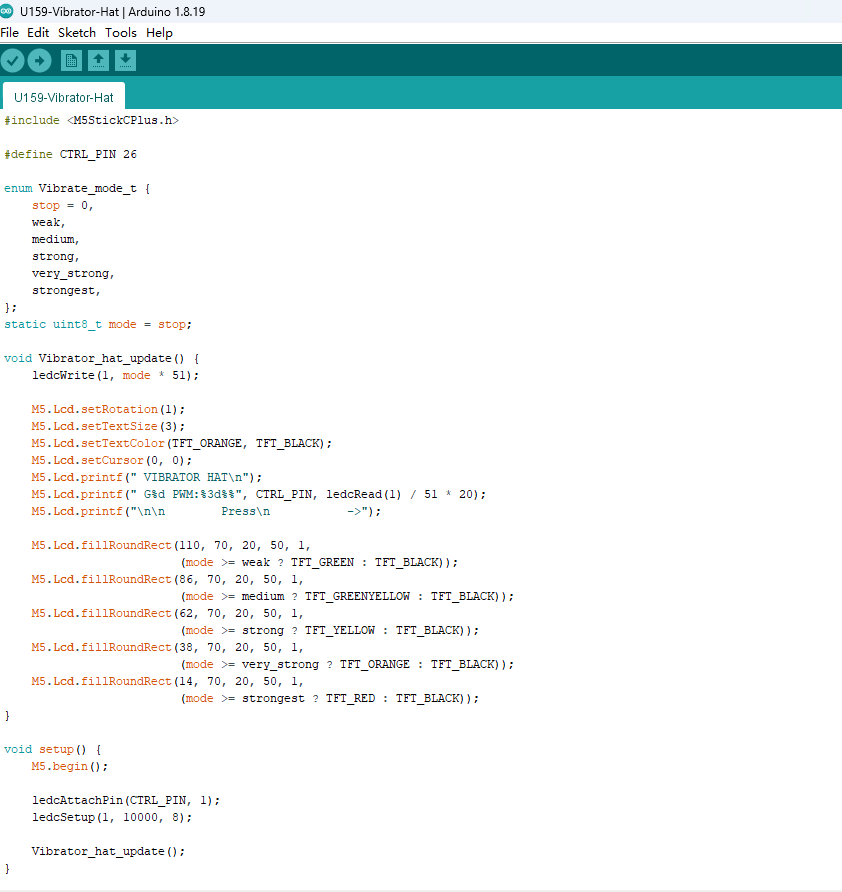
Paso 2: Configurar la Placa y el Puerto
- Abra el IDE de Arduino y vaya a Herramientas > Placa para seleccionar su modelo de placa.
- Navegue hasta Herramientas > Puerto y elija el puerto COM correspondiente para su dispositivo.
Consejo: si no se detecta el puerto, intente instalar los controladores necesarios.
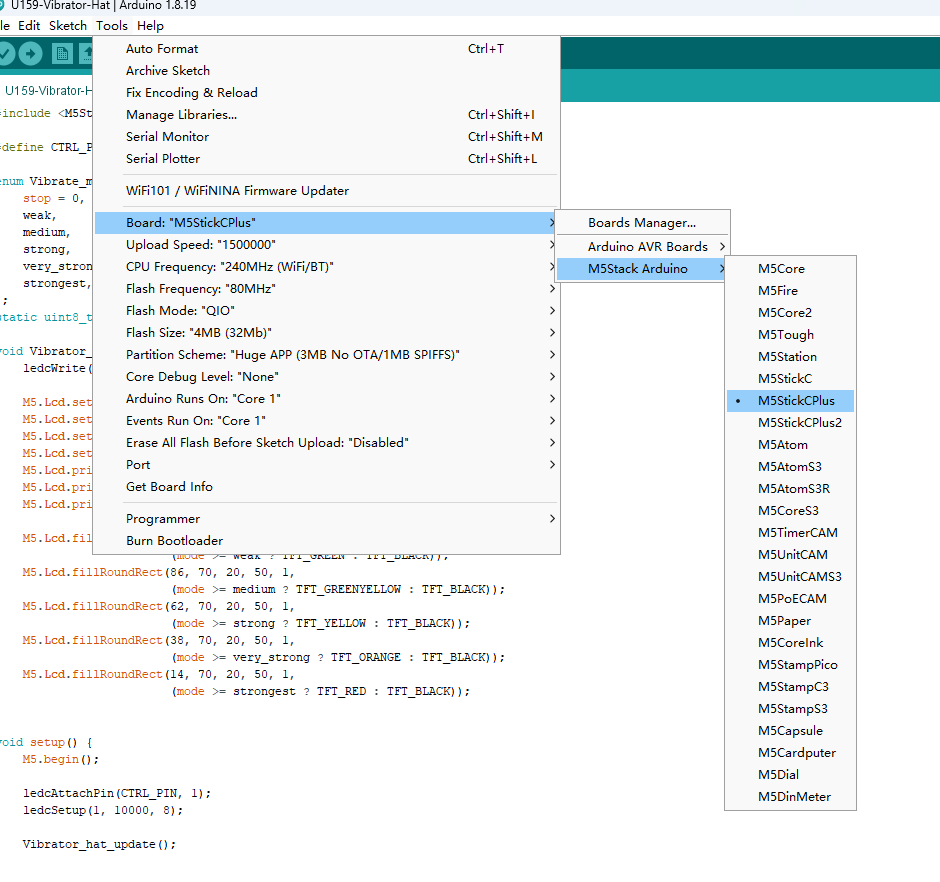
Paso 3: Seleccionar el Puerto
En el IDE, vaya a Herramientas > Arduino se ejecuta en: "Core 1".

Paso 4: Flashear Bibliotecas
En el IDE, vaya a Herramientas > Gestionar Bibliotecas.


Paso 6: seleccione e instale la versión de biblioteca adecuada
Al instalar bibliotecas en Arduino IDE, es importante elegir la versión correcta.

Paso 7: Seleccionar Cargar o Verificar


Solución de problemas de problemas de parpadeo
Si falla la actualización de la placa Arduino, las causas comunes incluyen:
-
Selección de placa incorrecta: asegúrese de que M5StickC Plus esté seleccionado en Herramientas > Placa.
-
Selección de puerto incorrecta: Vuelva a verificar el puerto COM correcto en Herramientas > Puerto.
-
Volver a flashear con M5Burner: Utilice M5Burner para actualizar cualquier módulo de M5StickC Plus, luego comience el proceso nuevamente desde el paso 1.








































































































